2025-08-12 13:01:23
在视频制作中,色度抠图是一项非常实用的功能,它能帮助我们轻松地将画面中的特定颜色区域去除或保留,从而实现各种创意效果。剪映作为一款广受欢迎的视频编辑软件,其色度抠图功能也十分强大且易于操作。下面就来详细介绍一下剪映色度抠图怎么抠。
打开剪映并导入素材
首先,打开剪映应用程序,点击“开始创作”按钮,从手机相册或其他存储位置选择需要进行色度抠图的视频素材,然后点击“添加到项目”。

进入色度抠图界面
在视频编辑界面的下方菜单栏中,找到“抠图”选项并点击,进入抠图功能页面,这里有多种抠图方式,我们选择“色度抠图”。
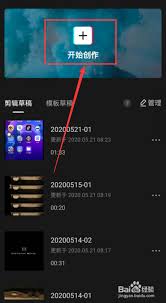
调整取色范围
进入色度抠图界面后,会看到画面上有一个圆形的取色器。将取色器的中心对准想要去除或保留的颜色区域。例如,如果要去除绿色背景,就把取色器放在绿色区域上。然后通过调整“强度”参数来控制取色的范围。强度越高,颜色选取越精准,选取的范围就越接近取色器所对准的颜色;强度越低,选取范围越宽泛,可能会包含一些相近颜色。
调整去除或保留选项
根据实际需求,选择“取色区域”是“去色”还是“取色”。若选择“去色”,则取色器所对准颜色区域会被去除;若选择“取色”,则只有该颜色区域会被保留,其他部分将被去除。
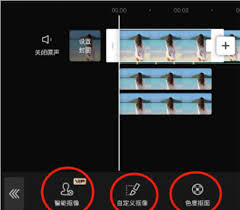
进一步优化
如果发现抠图效果不够理想,可以通过调整“阴影”和“高光”参数来进一步优化。“阴影”参数可以让抠图后的主体边缘阴影部分更加自然;“高光”参数则能调整主体边缘高光部分的效果,使抠图更加完美。
通过以上步骤,就能在剪映中轻松完成色度抠图操作啦。无论是去除视频背景、替换画面元素,还是实现其他创意效果,色度抠图都能帮助你快速达成目标,让你的视频制作更加精彩。